Como fazer no Excel validação de dados
Neste artigo vamos mostrar alguns tipos de validação de dados no Excel.
Primeiro vamos começar com validação do número inteiro.
Neste exemplo vamos apenas permitir que digitem números inteiros e maior que o número 5.
Para fazer isso basta selecionar a célula desejada e depois ir no menu Dados - Validação de Dados conforme abaixo:

Em seguida selecione Número Inteiro - É maior do que - 5 conforme ilustrado abaixo:
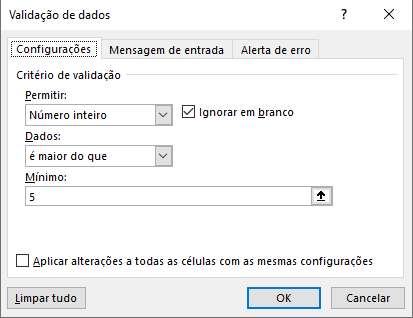
Clique em ok e pronto, sua célula só permitirá a entrada de números inteiros e acima do valor 5.
Caso digite um número menor que 5 ou que não seja inteiro o Excel vai mostrar a seguinte mensagem de erro:
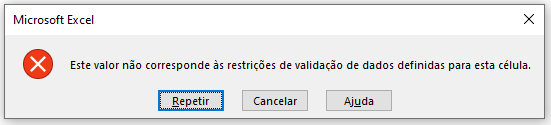
A seguir vamos permitir também os números decimais.
Para isso bastar mudar a seleção de inteiro para decimal conforme abaixo:
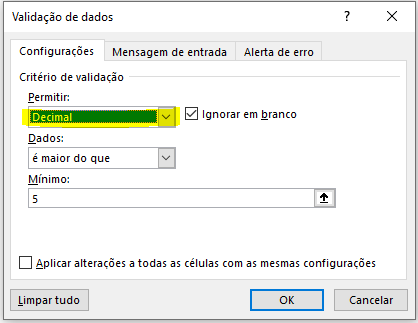
Agora se desejar limitar a entrada de dados por exemplo para apenas Sim e Não basta usar a opção Lista conforme abaixo:
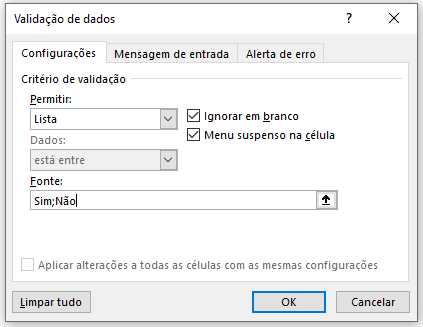
Você pode também deixar essas opções linkada em um intervalo de células conforme abaixo:
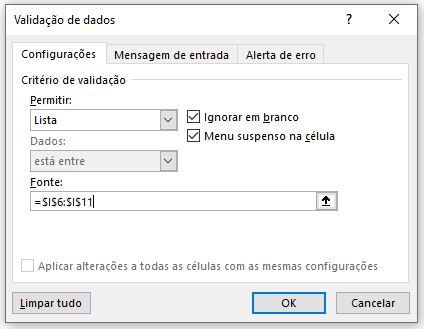
Nesta opção caso altere o conteúdo das células as opções também irá alterar.
Como fazer no Excel validação de dados
Gostou do conteúdo? Ele foi útil?
Se ainda ficou com alguma dúvida entre em contato conosco pelo email contato@exceleaccess.com.
Quer receber várias dicas no seu seu email?
Cadastre seu email aqui para receber várias dicas como essa por email.
Obrigado pela visita!
www.exceleaccess.com
contato@exceleaccess.com
www.exceleaccess.com
www.exceleaccess.com
www.exceleaccess.com

